
时间:2020-07-27 10:48:32 来源:www.win10xitong.com 作者:win10
相信各位网友在使用电脑的时候偶尔会遇到win10在Office无法使用Ctrl+V复制内容问题不知道如何处理,新手处理关于win10在Office无法使用Ctrl+V复制内容的问题不是特别容易,万一现在又找不到懂行的来解决,我们就只好自己来动手处理这个win10在Office无法使用Ctrl+V复制内容的问题了,我们不妨来一起试试下面这个方法:1、打开office软件:2、就轻轻松松的搞定了。接下来我们就和小编一起来看看win10在Office无法使用Ctrl+V复制内容到底该怎么处理的详细处理手段。
1、打开office软件:
如图。在桌面点击任意office软件,如:word、Excel、PPT都可以。
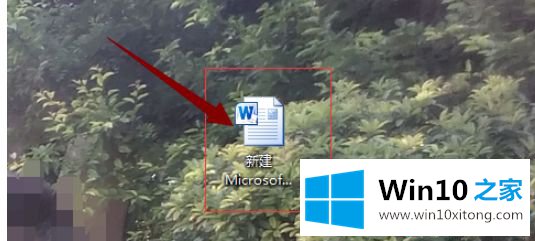
2、不能用快捷键粘贴:
如图。全选后,用快捷键复制后,无法用快捷键(Ctrl+V)粘贴。
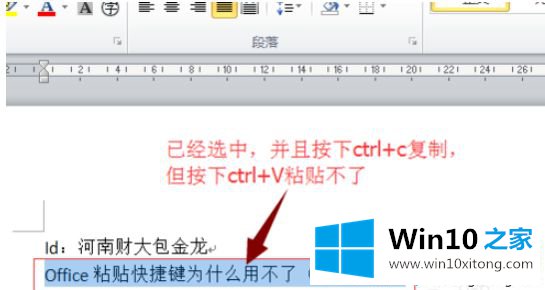
3、文件:
如图。点击文件,进入文件菜单。
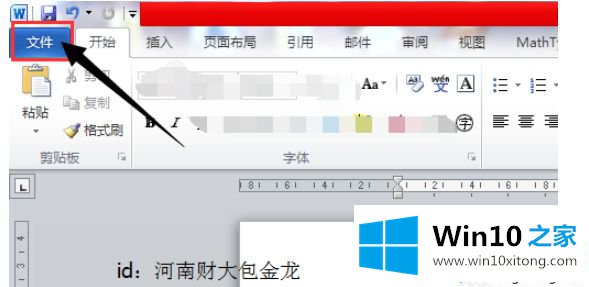
4、选项:
如图。点击选项,进入选项菜单。
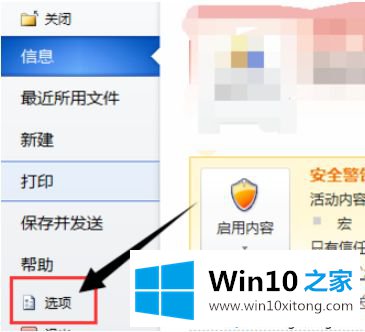
5、加载项:
如图。点击加载项,进入加载项菜单。[不能用快捷键粘贴的原因,很可能是由于咱们最近装了什么加载项,如小编装了一个公式编辑器,所以我们要把他去掉。如果不知道是哪种加载项,那就一个一个试试]。
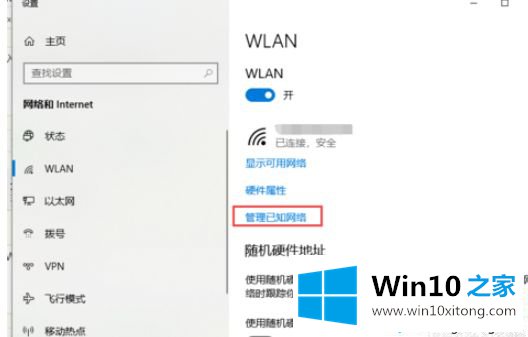
6、选定模版加载项:
如图。选择模版加载项,然后点击确定。
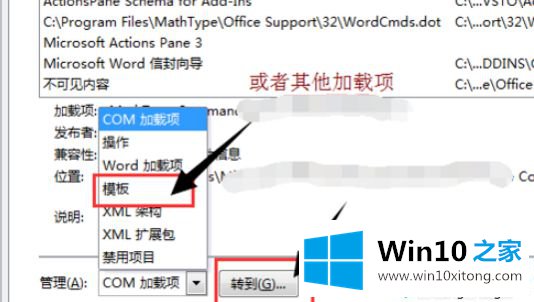
7、勾掉公式编辑软件:
如图。勾掉公式编辑软件前的加载项,点击确定。
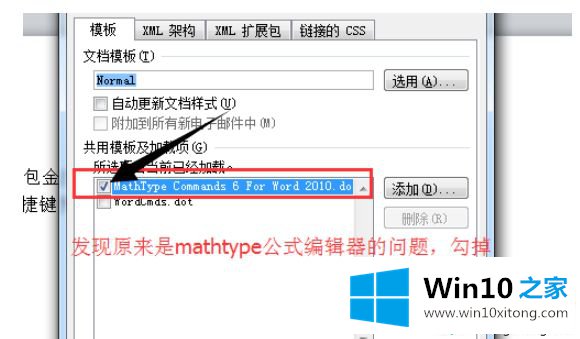
8、可以自由复制:
如图。全选后,按ctrl+c复制后,可以使用ctrl+v进行粘贴。说明粘贴快捷键已经恢复使用了,希望对大家有用。
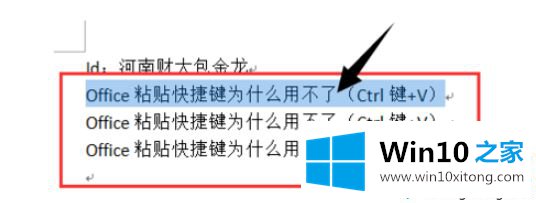
以上和大家分享win10在Office无法使用Ctrl+V复制内容的解决方法,轻轻松松几个步骤之后,Ctrl+V复制快捷键恢复正常了。
到这里,win10在Office无法使用Ctrl+V复制内容的详细处理手段就给大家说到这里了,有遇到这样问题的网友可以按照上文介绍的方法尝试处理,希望对大家有所帮助。